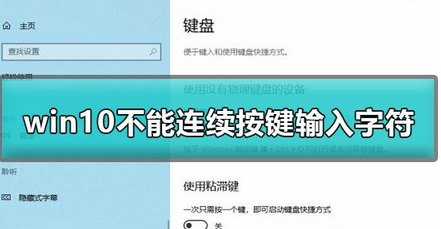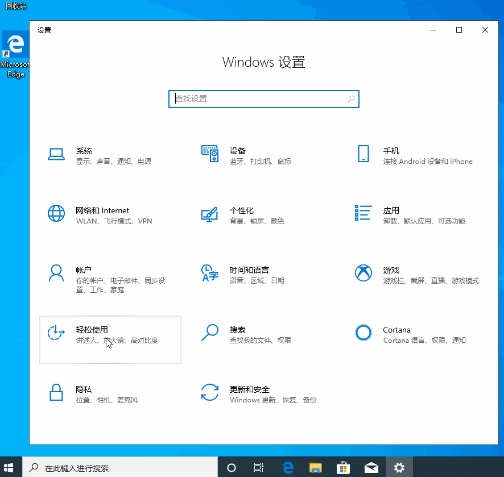Win10不能连续输入字符怎么办?Win10不能连续输入字符解决方法
更新时间:1970-01-01 08:00:00
编辑:GHO之家-gho.com.cn
浏览:144
本章节为你们带来的教程是关于Win10系统的,你们晓得Win10不能连续输入字符怎么办吗?接下来,小编就为各位带来了Win10不能连续输入字符解决方法,对此感兴趣的用户一起来...
本章节为你们带来的教程是关于Win10系统的,你们晓得Win10不能连续输入字符怎么办吗?接下来,小编就为各位带来了Win10不能连续输入字符解决方法,对此感兴趣的用户一起来下文看看吧。
Win10不能连续输入字符怎么办?
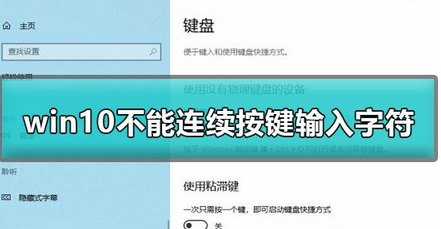
1、从【开始菜单】打开【设置】。
2、然后在设置中找到【轻松使用】-【键盘】。
3、然后将其中的选项【筛选键】关闭。
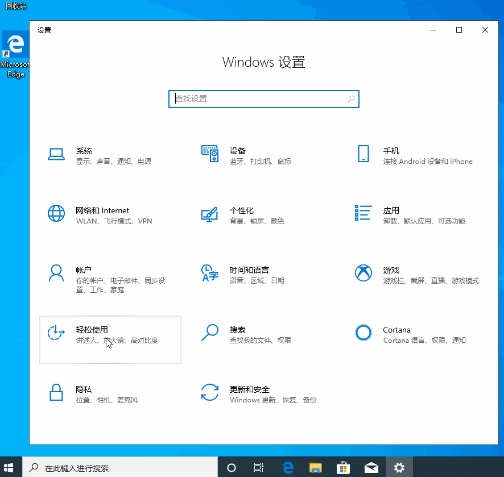
文章评论
1、以上是关于《Win10不能连续输入字符怎么办?Win10不能连续输入字符解决方法》问题处理的解决方式,希望可以对你有所帮助!
2、部分文章为本站原创,如转载请标明本文出处:http://gho.com.cn/xitongjiaocheng/373.html